文章详情页
Win10关闭浏览器电脑会出现卡屏怎么办?
浏览:87日期:2022-09-29 08:31:18
Win10关闭浏览器电脑会出现卡屏怎么办?最近一位Win10用户遇到一个很棘手的问题,就是每次关闭网页后,电脑依然会显示刚才打开的浏览器窗口的影子,导致没办法进入到桌面操作,这让用户很郁闷。这该如何解决呢?大家请看下文操作!
关闭浏览器时电脑出现卡屏的主要原因有以下这些:
1、电脑配置不高
2、浏览器问题
3、电脑开启的占用程序太多
最佳解决方法推荐:
1、首先打开‘注册表编辑器’,找到[HKEY_LOCAL_MACHINESOFTWAREMicrosoftWindows CurrentVersionExplorer],在右侧窗格创建一个名为“Max Cached Icons”的字符串值, 设置它的值为“8192”(注意:最大只能设为8192),重启系统后即可生效了。
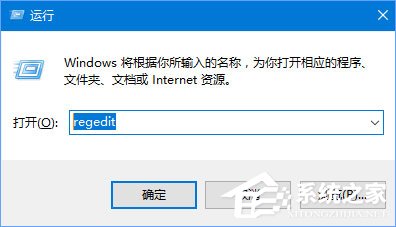
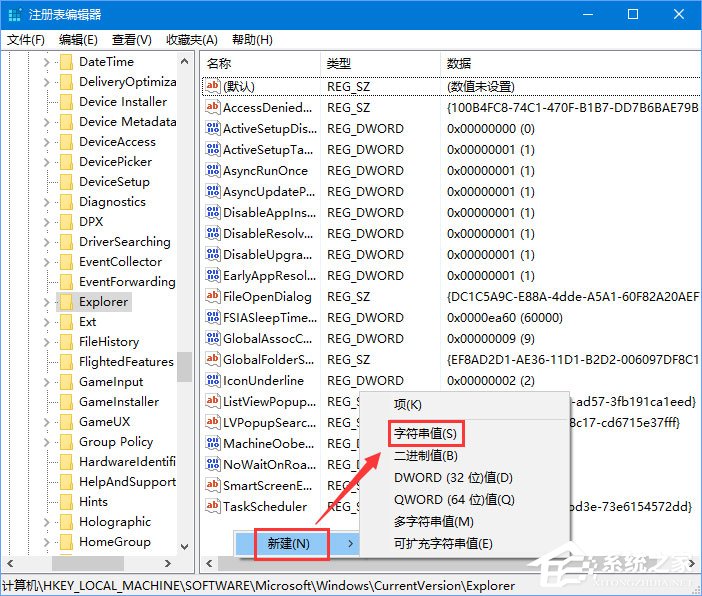
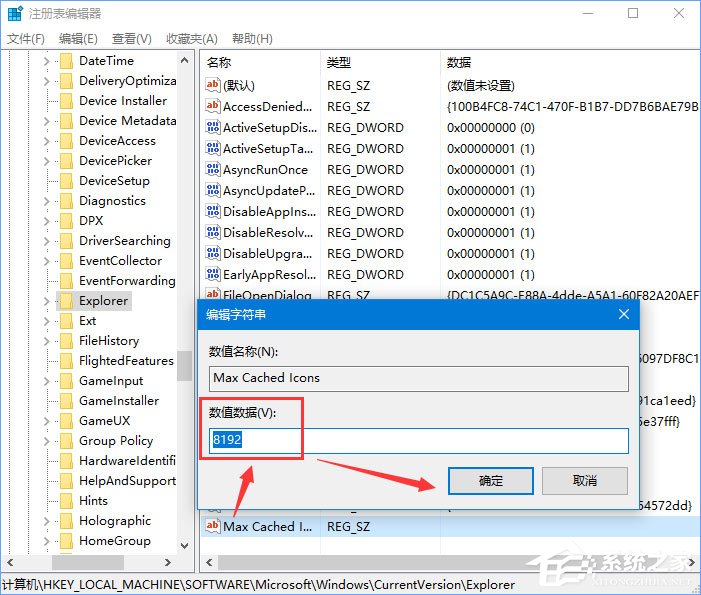
2、也可以打开任务管理器,看到进程里面有个explorer.exe的运行程序。单击右键结束运行,这个时候你会发现,你的桌面什么也没有了,不要担心,在windows任务管理器的左上角有一个文件打开有个新建任务,打开如下图,在里面输入explorer.exe然后点确定,你会发现你的桌面有回来了,因为这个程序桌面占用你很多内存,关闭先释放一下,再打开,不会出现问题。
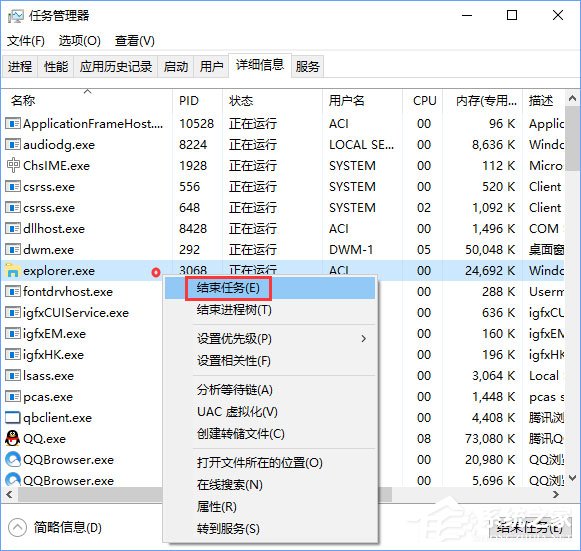
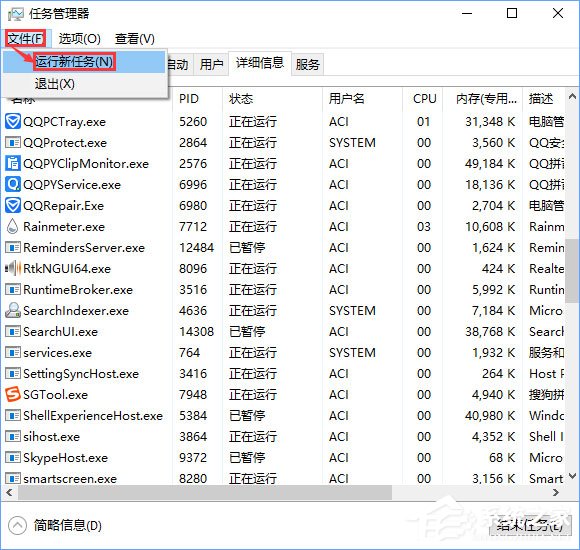
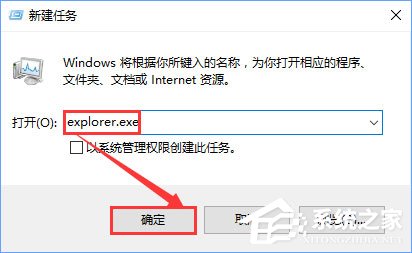
以上便是Win10关闭浏览器电脑会出现卡屏的解决办法,如果你的电脑也遇到了此故障,那么大家可以按照步骤设置下注册表并清下程序桌面内存。
相关文章:
排行榜

 网公网安备
网公网安备